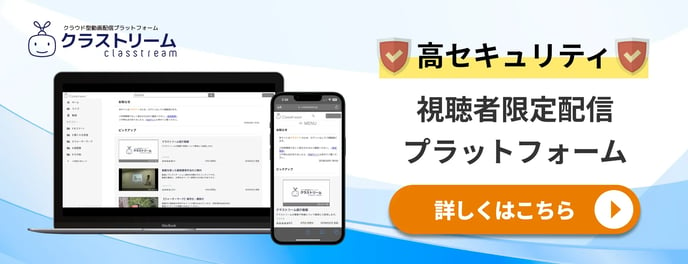HARファイルの取得方法
HARファイルは以下の手順に従って取得してください。なお、この方法で取得できるブラウザはGoogle Chromeに限られます。
① Google Chromeを起動した状態でキーボードの Ctrl+Shift+C キーを押し、デベロッパーツールを開いてください。
※F12キーを押しても開ける場合があります。
② 「Network」タブを開いてください。

③ 左側にある丸いボタンが赤いことを確認してください。
※丸いボタンが灰色の場合はクリックして記録を開始してください。赤くなると記録が開始されます。
また、「preserve log」の左のチェックボックスをオンにしてください。
④ エラーを表示して問題を再現する直前にクリアボタン(斜線付きの円)をクリックし、直前のログを削除してください。 
⑤ 動画再生画面にアクセスして、該当のエラーを表示させてください。
ツール真ん中のName等の欄にログが表示されます。
(画像は正常にアクセスできた場合の画面です) 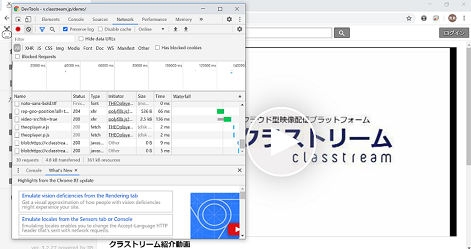
⑥ エクスポートボタンをクリックしてログをHARファイルで保存してください。 
⑦ ×ボタンでデベロッパーツールを閉じてください。
⑧ ここまでの手順で取得したログを弊社の営業担当までお送りください。
※送りいただいても解決できない場合がございます。何卒ご了承ください。
![クラストリームロゴ_クラちゃんのみ白.png]](https://faq.classtream.jp/hs-fs/hubfs/%E3%82%AF%E3%83%A9%E3%82%B9%E3%83%88%E3%83%AA%E3%83%BC%E3%83%A0%E3%83%AD%E3%82%B4_%E3%82%AF%E3%83%A9%E3%81%A1%E3%82%83%E3%82%93%E3%81%AE%E3%81%BF%E7%99%BD.png?height=50&name=%E3%82%AF%E3%83%A9%E3%82%B9%E3%83%88%E3%83%AA%E3%83%BC%E3%83%A0%E3%83%AD%E3%82%B4_%E3%82%AF%E3%83%A9%E3%81%A1%E3%82%83%E3%82%93%E3%81%AE%E3%81%BF%E7%99%BD.png)